Em diversos eventos, as lojas costumam oferecer vendas relâmpago. Isso pode aumentar suas vendas para eventos. Para oferecer produtos de venda relâmpago, você precisa integrar o recurso à sua loja WooCommerce.
Como adicionar produtos de venda flash? #
É fácil adicionar ofertas de produtos de venda relâmpago em sua loja WooCommerce usando apenas o widget 'Produtos de venda relâmpago'. Para adicionar produtos de venda relâmpago, siga as seguintes etapas simples –
Etapa 1: ativar o módulo de contagem regressiva de venda relâmpago #
Para mostrar os produtos em promoção relâmpago, ative o módulo Flash Sale primeiro, conforme mostrado aqui.
Etapa 2: escolha a página para adicionar produtos de venda em Flash #
Agora, escolha a página onde deseja adicionar o widget de produtos em promoção flash. Por exemplo, você pode selecionar a página da loja ou a página de um único produto para mostrar os produtos em promoção relâmpago.
Etapa 3: adicionar widget de produtos de venda em Flash #
Agora você acessará a página padrão da Loja. Na barra de widgets, procure por 'Produtos de venda relâmpago'. Você verá o widget na lista. Arraste e solte o widget na página.
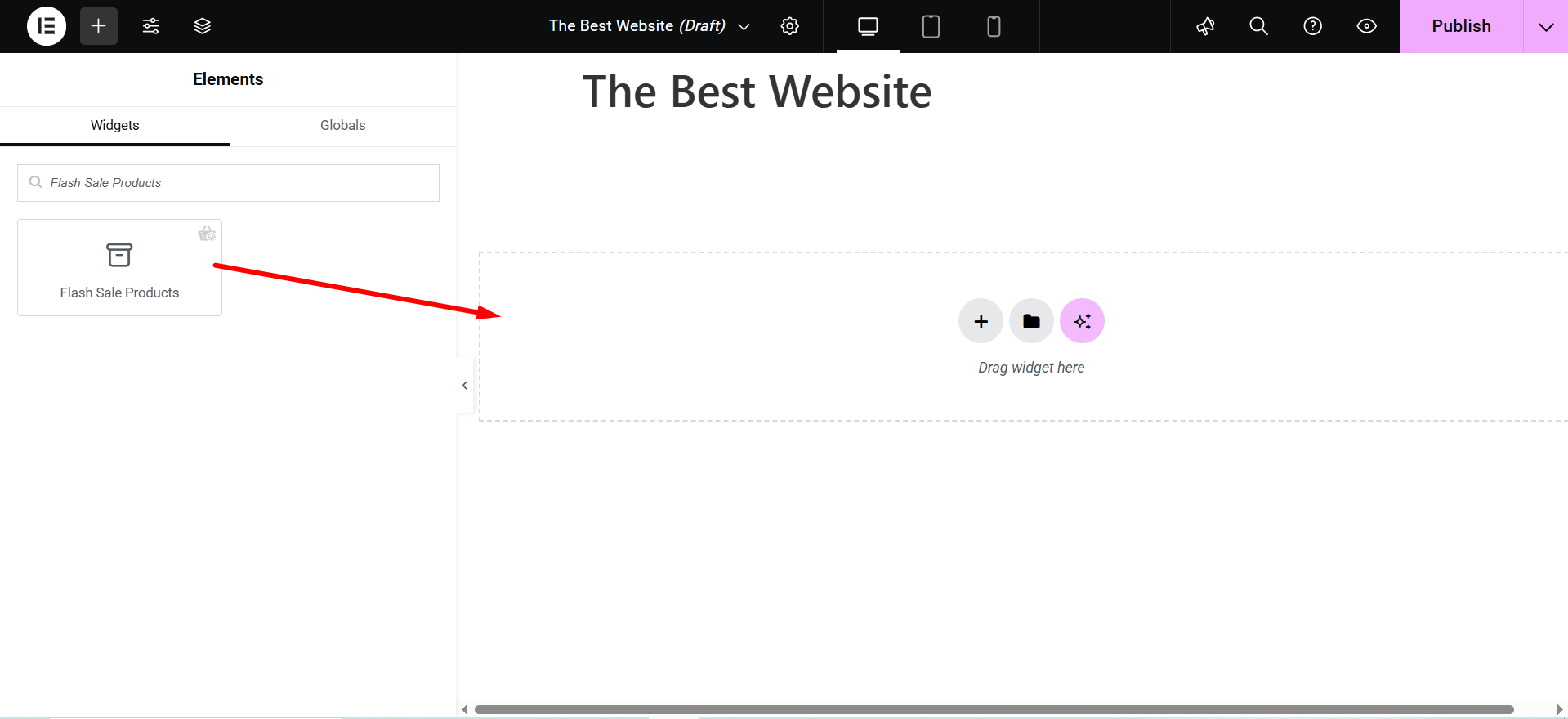
Agora você verá a lista de campanhas no painel de opções do widget. Escolha o Campanha da Sexta-Feira Negra como o selecionamos no Contagem regressiva de venda relâmpago módulo.
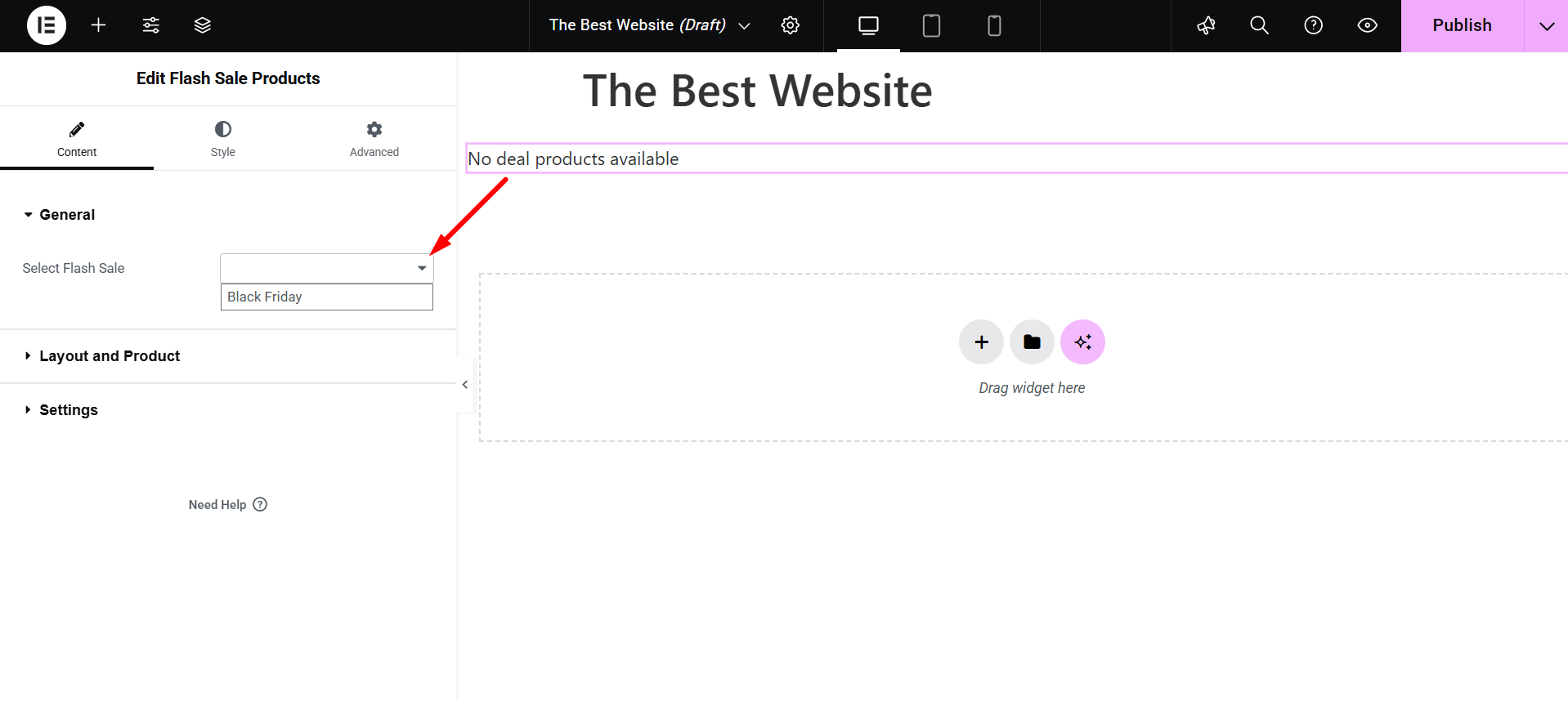
Depois de selecionar a campanha, ela mostrará todos os produtos disponíveis para venda relâmpago.
Etapa 4: personalize o layout do widget #
Agora você pode personalizar o layout dos produtos de venda relâmpago. Clique no editar ícone no canto superior direito.
Você verá o painel de opções.

- Ordem: Você pode selecionar ordem crescente ou decrescente para os produtos
- Ordenar por: Selecione o pedido do produto com base na data, ID do produto, título, nome, popularidade
- Mostrar produto: Escolha quantos produtos você deseja mostrar
- Coluna: Selecione o número de colunas para produtos
- Lacuna da coluna: Personalize a lacuna da coluna aqui
- Lacuna de linha: Personalize a lacuna da linha aqui
Etapa 5: personalize as configurações do widget #
Você também pode alterar as configurações do widget na opção Configurações do widget. Clique nas configurações guia do widget. Você verá a lista de opções para personalizar as configurações do widget.
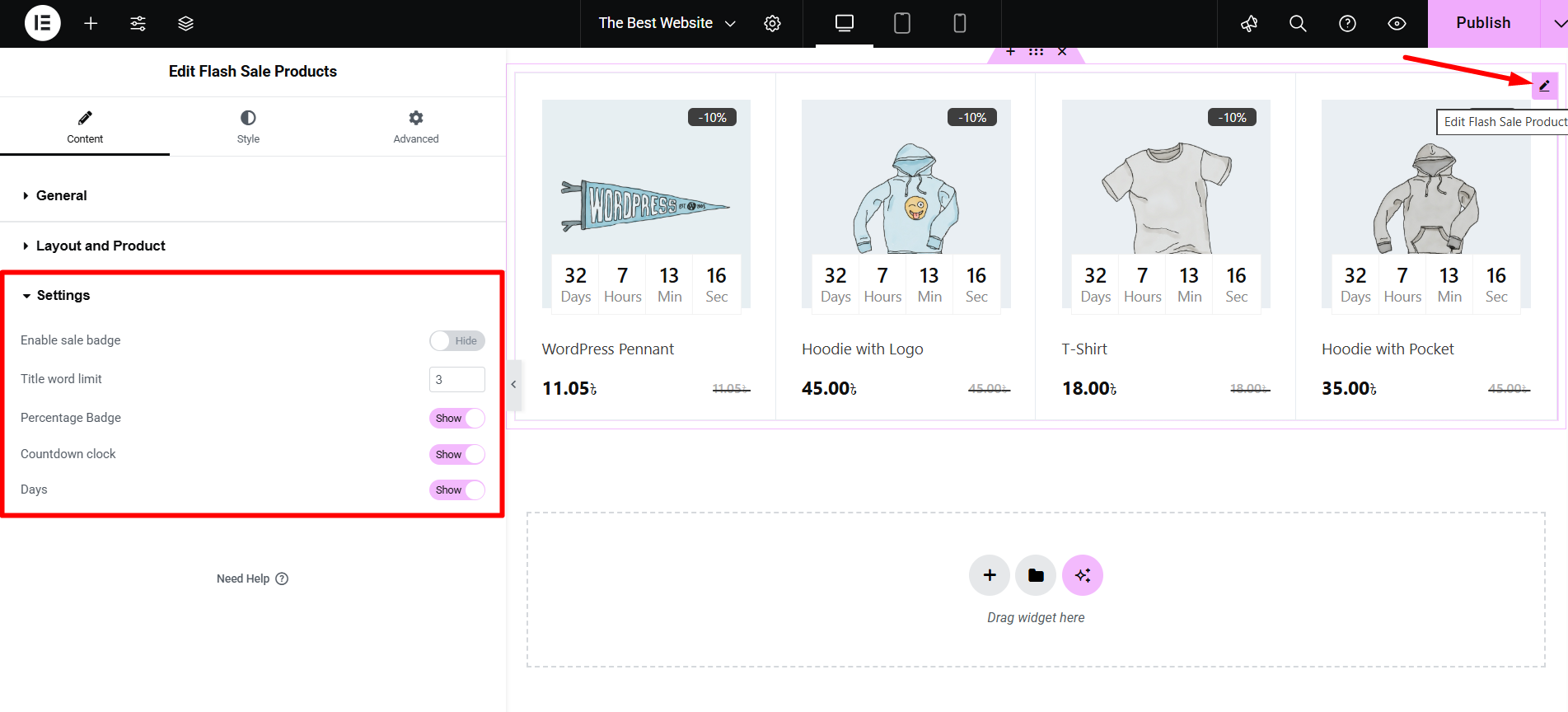
- Ativar selo de venda: Ativar ou desativar o selo de venda
- Limite de palavras do título: Personalize o número da palavra do título
- Selo de porcentagem: Ocultar ou mostrar o selo de porcentagem
- Relógio de contagem regressiva: Mostrar ou ocultar o relógio de contagem regressiva
- Dias: Mostrar ou ocultar contagem de dias
A cada alteração, o layout da página da loja terá uma aparência diferente.
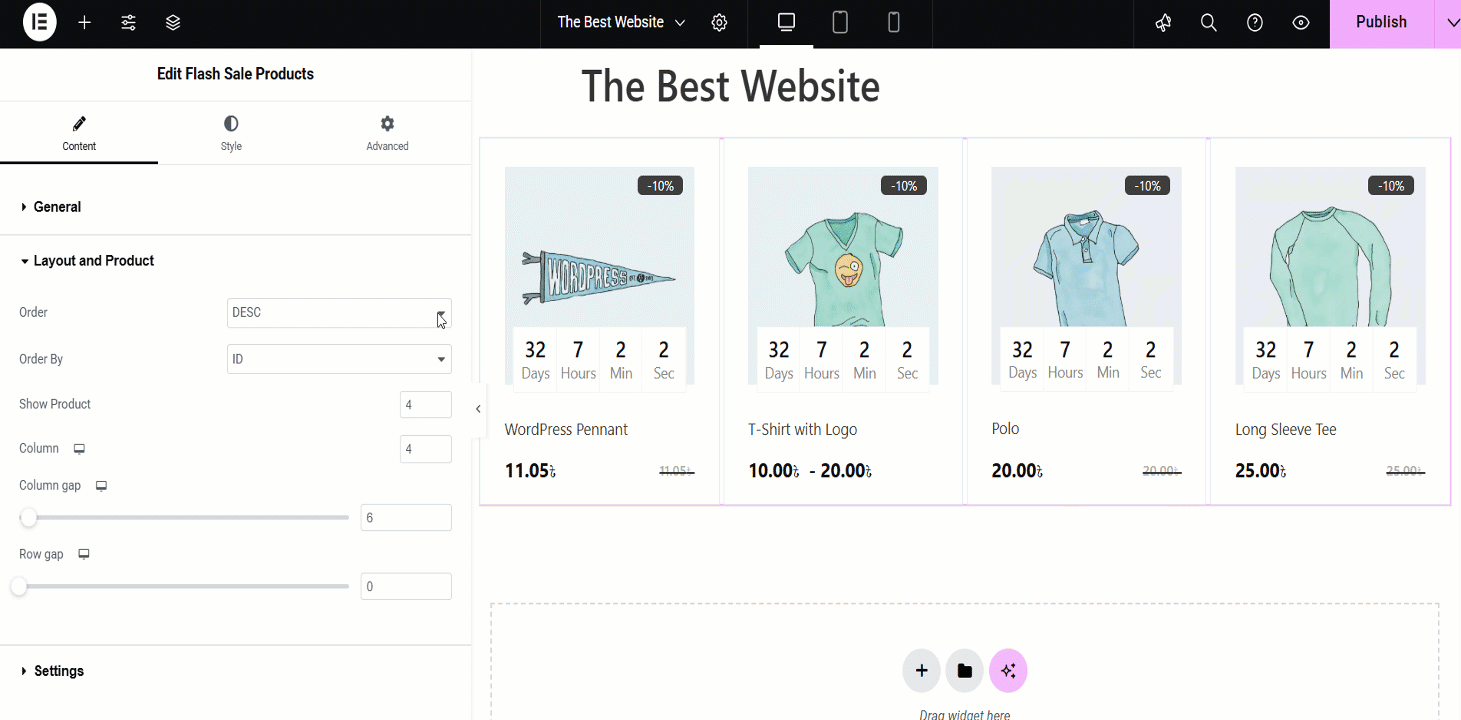
Step 6: Style the Widget Settings #
Product wrapper: Here, you can adjust the overall product box with options for Preenchimento, Cor de fundo, Largura da borda, e Cor da borda.
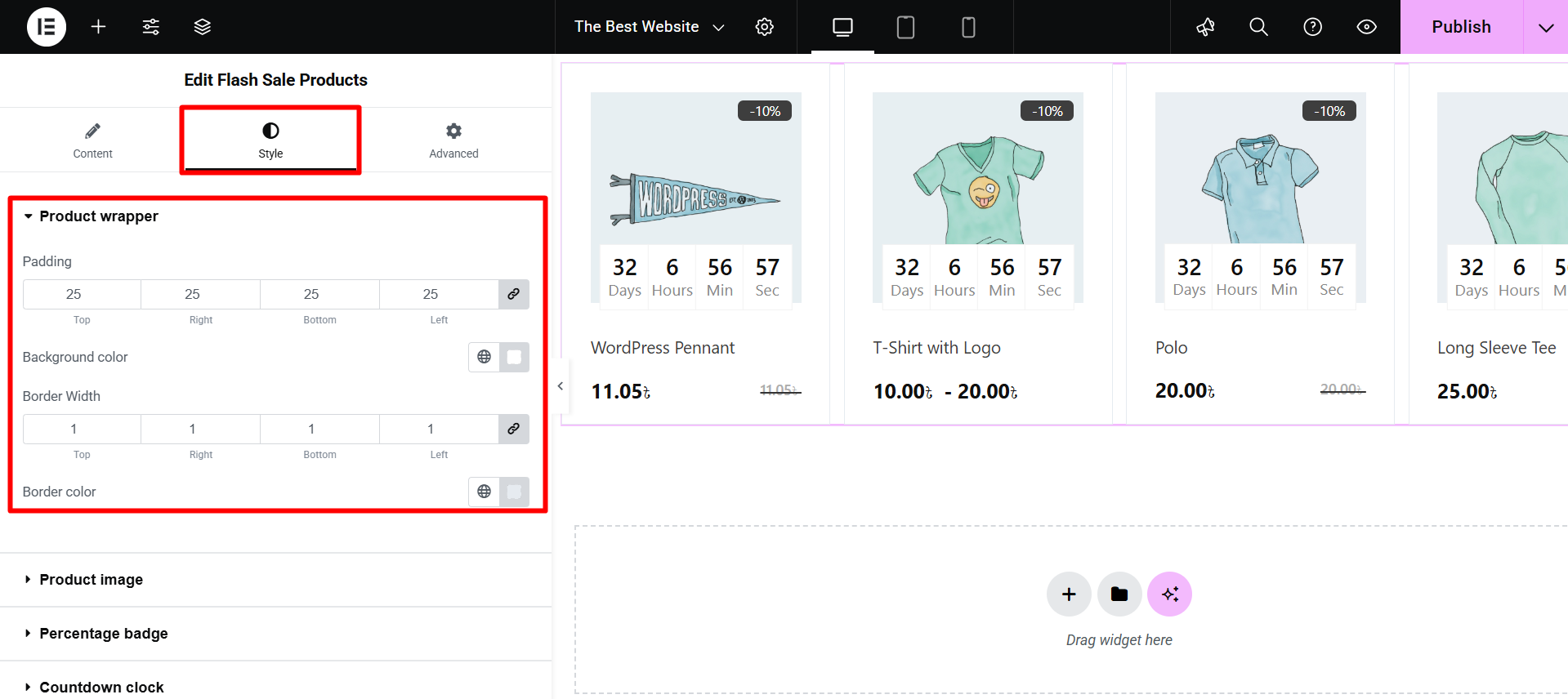
Product Image: Lets you set the Altura e Tamanho of the product images displayed in the grid.
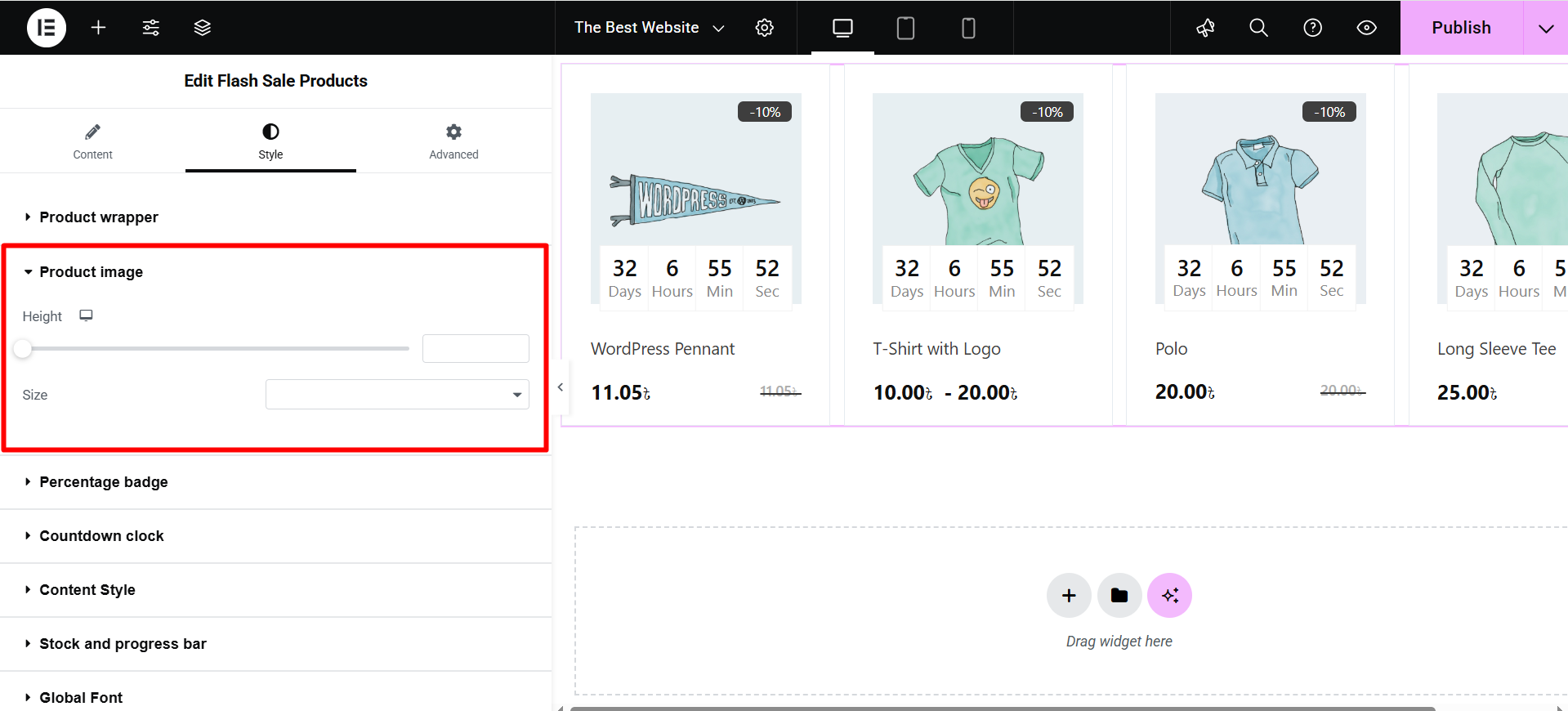
Selo de porcentagem: Customizes the discount badge (e.g., “-10%”) with settings for Preenchimento, Raio da Fronteira, Posição (top/left), Cor, Fundo, e Tipografia.
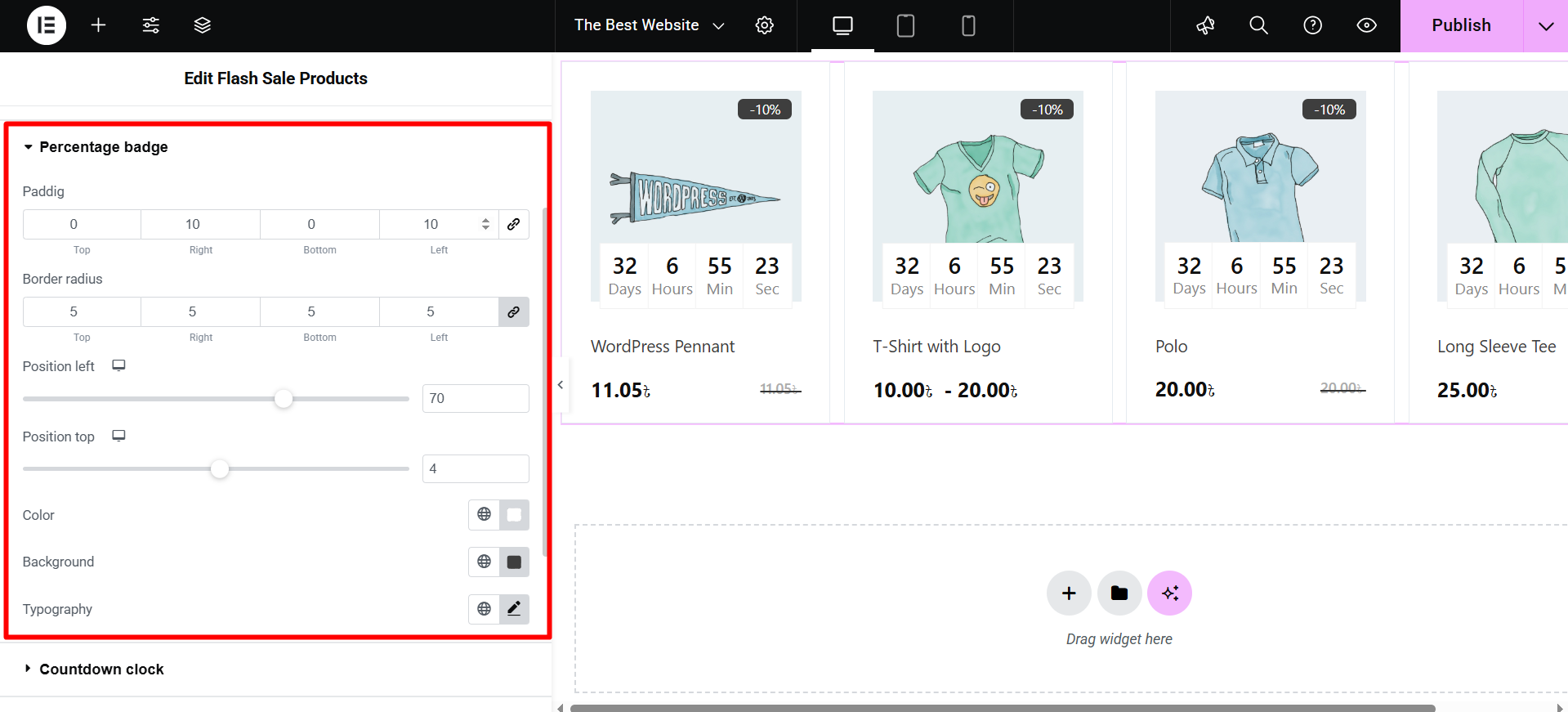
Relógio de contagem regressiva: You can style the timer with options for Number/Label Color, Tipografia, Fundo, Fronteira, Preenchimento, and wrapper Largura.
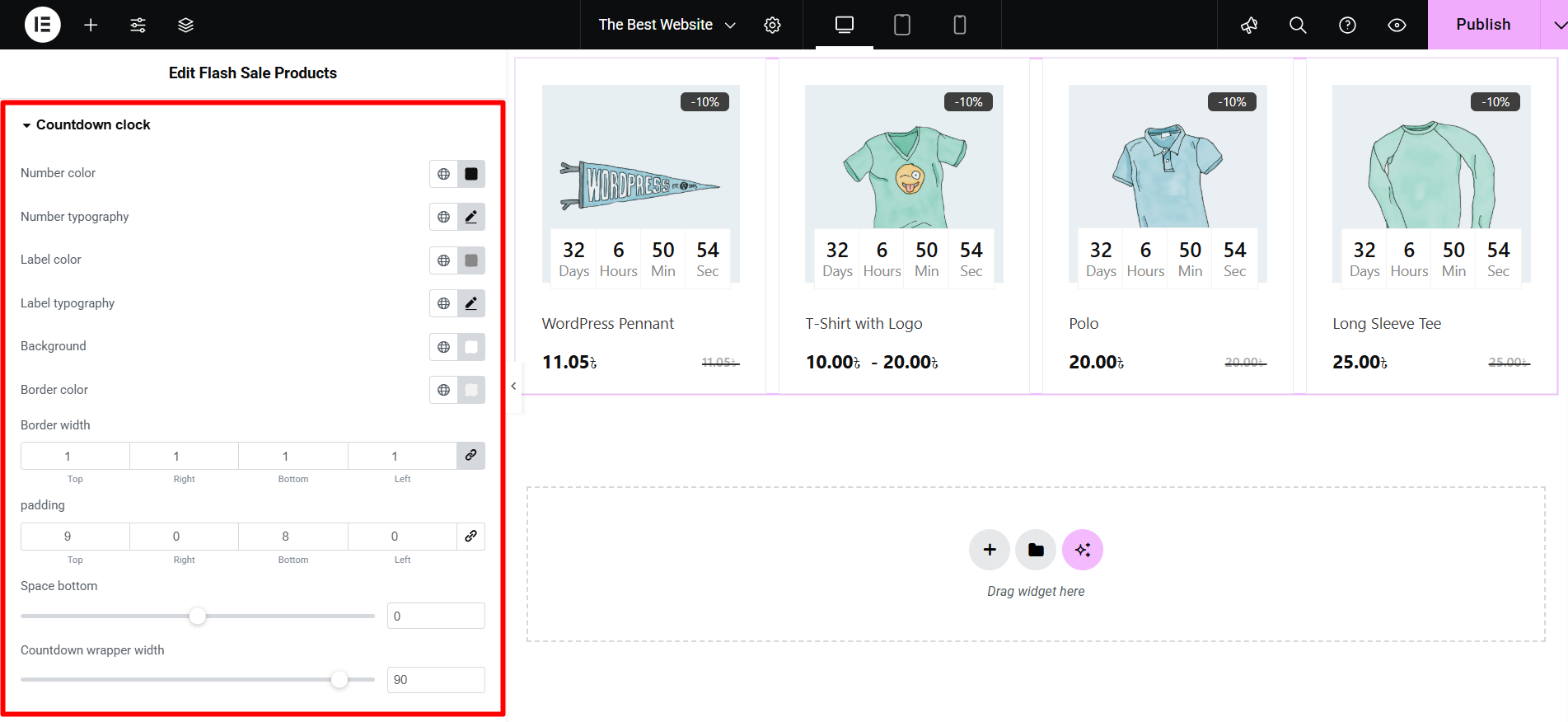
Estilo de conteúdo: Controls the appearance of text and pricing, including Cor do título e Tipografia, and separate settings for Regular e Sale Price Color/Typography.
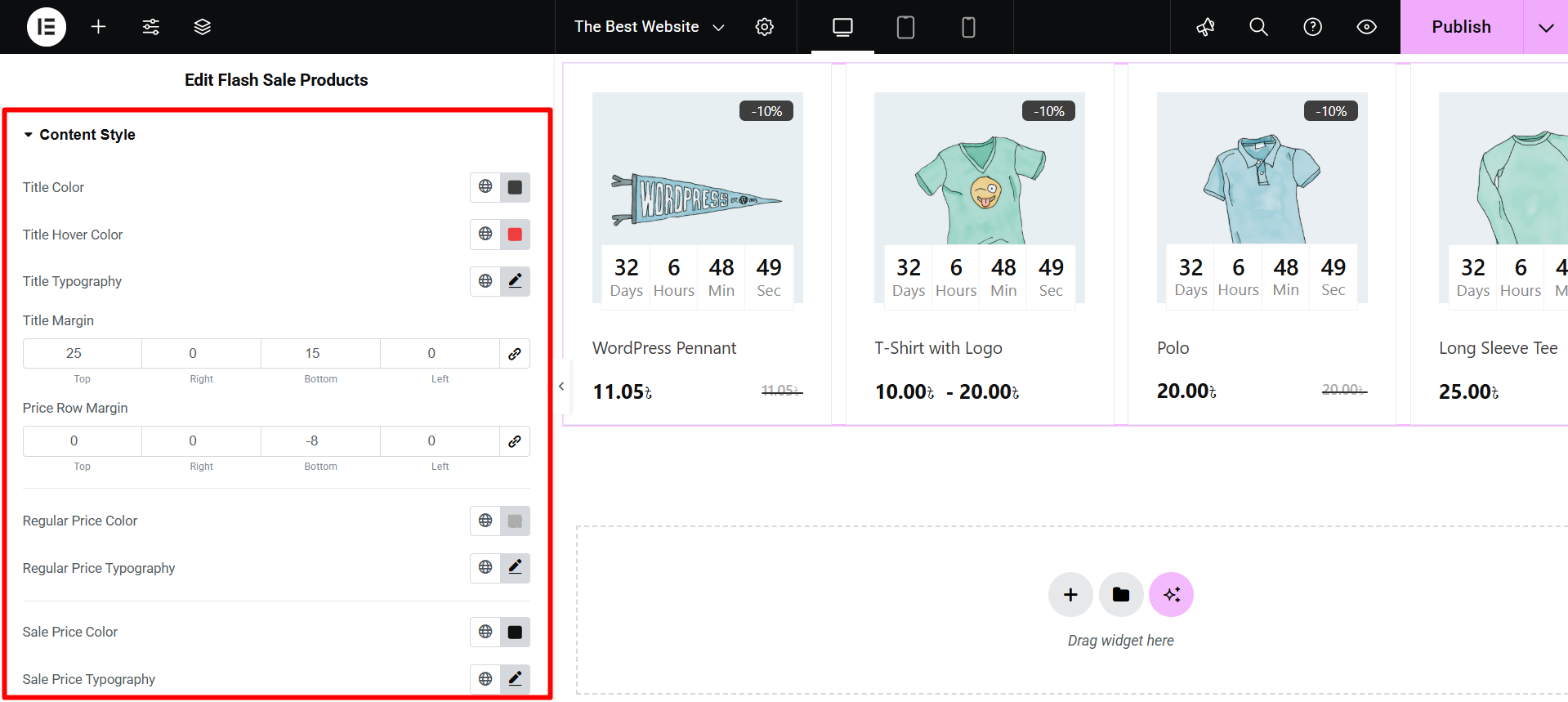
Stock and Progress Bar: Styles the inventory status display using Text Color/Typography, line cap style, and specific Color/Height tanto para o Normal e Ativo progress lines.
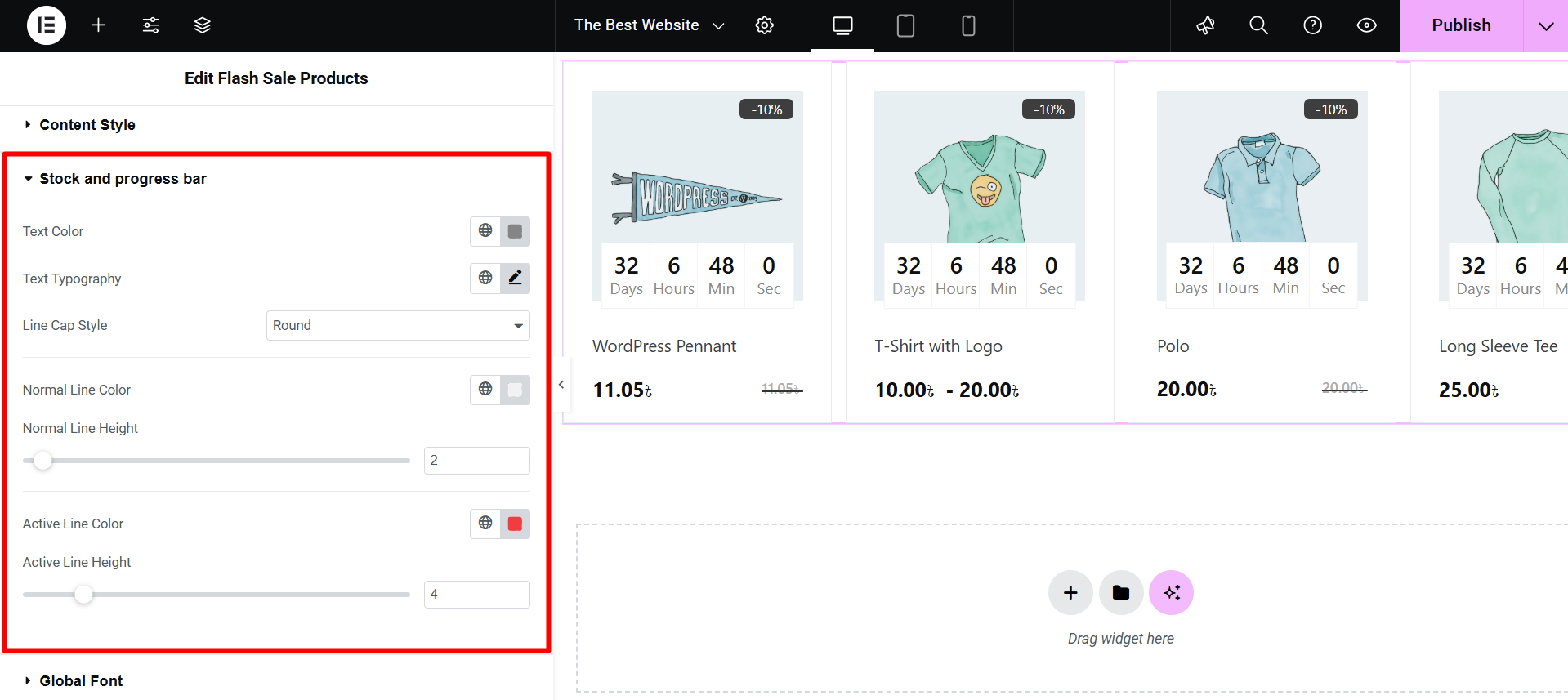
Fonte global: Allows you to select a specific Família de fontes (e.g., Arial, Verdana) to apply to the entire widget.
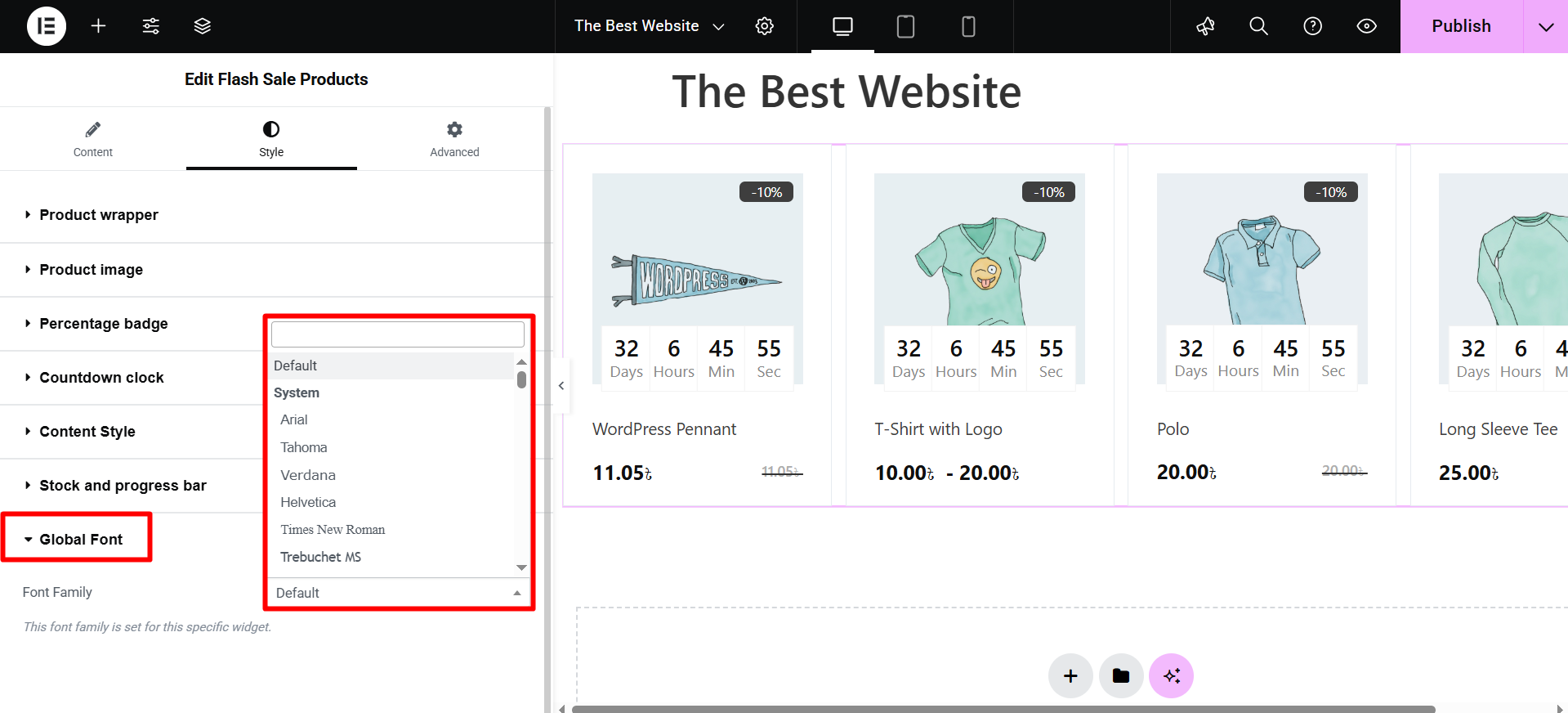
Após a customização do widget, verifique a visualização e atualize a página.




